Le partage oral des connaissances est au cœur des modes de connaissance inuits, que ce soit en apprenant d’un détenteur de connaissances, en écoutant la radio communautaire ou simplement en partageant des histoires avec des amis. L’enregistrement d’entrevues au moyen d’Audacity peut constituer une excellente activité d’apprentissage fondée sur cette tradition de transmission orale, permettant aux élèves :
- D’apprendre de détenteurs de connaissances locaux;
- De diffuser sur les ondes de la radio communautaire;
- De faire une entrevue sur une question en particulier avec un spécialiste;
- De partager leurs propres connaissances, apprentissages ou réussites;
- De créer un balado sur un sujet qui les intéresse;
- Et beaucoup plus!
Cet article explique comment préparer, réaliser, modifier et partager des entrevues au moyen de l’appli Audacity disponible sur tous les ordinateurs de KI. Comme il s’agit d’une appli pour débutant, seuls les outils de base sont abordés ici.
Des connaissances sont constamment partagées à l’oral autour de toi; avec ta famille à la maison, dans la communauté à la radio, à l’école avec les enseignant(e)s et les autres élèves, ou simplement avec tes ami(e)s. Apprendre à enregistrer des entrevues avec Audacity te permettra:
- d’apprendre des personnes détenant des connaissances dans ton entourage;
- de diffuser tes enregistrements à la radio;
- de partager tes propres connaissances, apprentissages, résultats;
- de créer un podcast sur un sujet qui t’intéresse;
- etc.
🛠️ Outils utilisés: Module d’enregistrement et outil de montage Audacity.
📚 Liens didactiques: Formulation de questions, écoute, communication orale, narration.
📈 Degré de difficulté: Débutant
Organisation d’une entrevue
1. Organisation physique
Avant de mener une entrevue, il faut tenir compte de l’endroit. Y a-t-il des bruits de fond? Risquez-vous d’être interrompus? Y a-t-il de l’écho? Si cela se passe à l’extérieur, assurez-vous d’éviter les endroits exposés au vent. Voici quelques trucs pour vous préparer à l’entrevue avec votre ordinateur DELL Latitude.
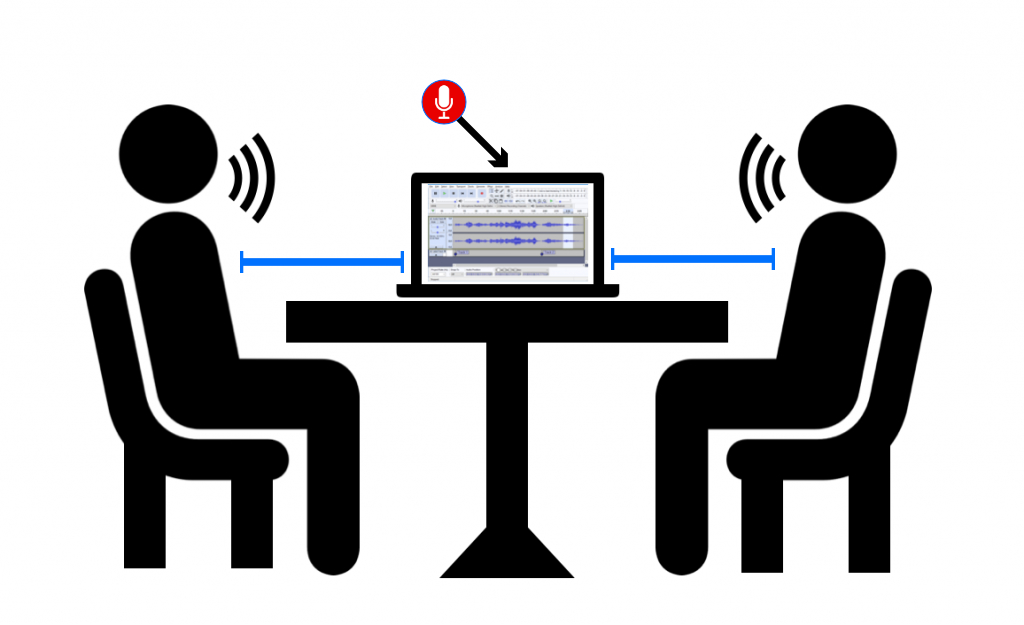
- Placez l’ordinateur à distance égale entre la personne interviewée et la personne qui fait l’entrevue.
- Ne parlez pas trop près ni trop loin du microphone. Une distance entre 50 et 100 cm est idéale.
- Placez l’ordinateur de côté entre la personne interviewée et la personne qui fait l’entrevue, de sorte que le microphone ne soit pas orienté vers l’une ou l’autre personne.
- Ne posez pas l’ordinateur sur du tissu, sur vos genoux ou sur un canapé, pour éviter les bruits de froissement attribuables à ces surfaces. Une table est l’endroit idéal.
2. Préparation d’Audacity
Lorsque vous êtes prêt à réaliser l’entrevue, faites démarrer Audacity en double-cliquant sur l’icône qui se trouve sur le bureau. Avant d’entreprendre l’entrevue, suivez ces étapes pour vous assurer que l’enregistrement se passe bien.
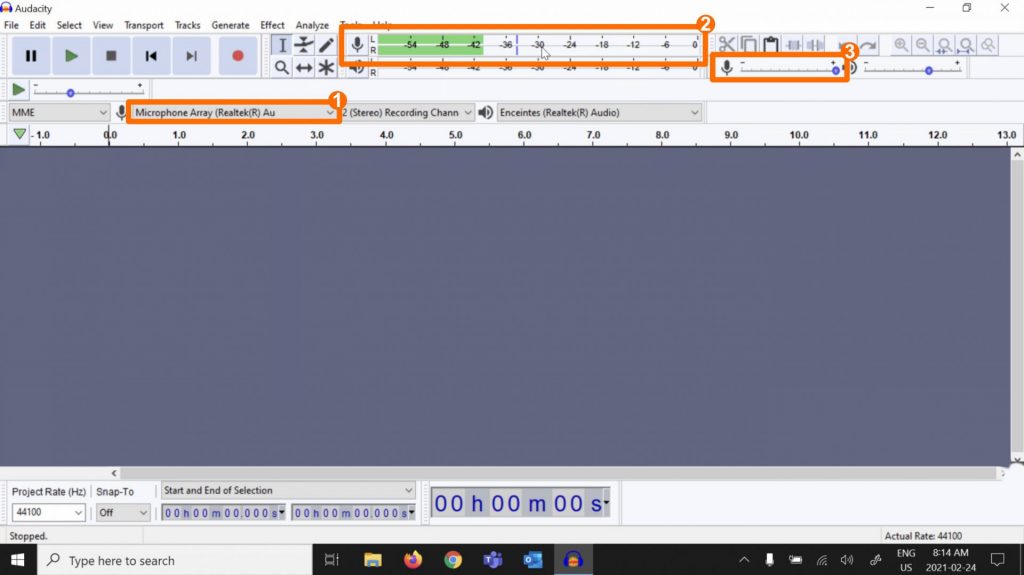
- Assurez-vous qu’Audacity se sert du microphone intégré à l’ordinateur. Microphone Array (Realtek…) devrait s’afficher à l’écran.
- Assurez-vous aussi que le microphone fonctionne. Parlez normalement, puis regardez si les lignes vertes du volume bougent.
- Réglez le volume du microphone de sorte que lorsque vous parlez normalement, les lignes vertes atteignent environ « -12 » sur l’échelle, sans tourner au jaune ou au rouge.
Réalisation de l’entrevue
1. Enregistrer l’entrevue
Pendant l’entrevue, posez vos questions lentement et écoutez la personne interviewée. Essayez d’éviter les approbations verbales telles que « humhum », car elles peuvent interrompre ou interférer avec le message de votre interlocuteur. Pendant l’enregistrement, essayez de ne pas trop bouger ou d’éviter les sons indésirables produits par les vêtements ou les déplacements de chaises ou d’objets. Si vous, ou la personne interviewée, faites une erreur ou souhaitez recommencer, n’arrêtez pas l’enregistrement. Il est facile de couper les éléments troubles ou indésirables une fois l’entrevue enregistrée.
Pour lancer l’enregistrement :
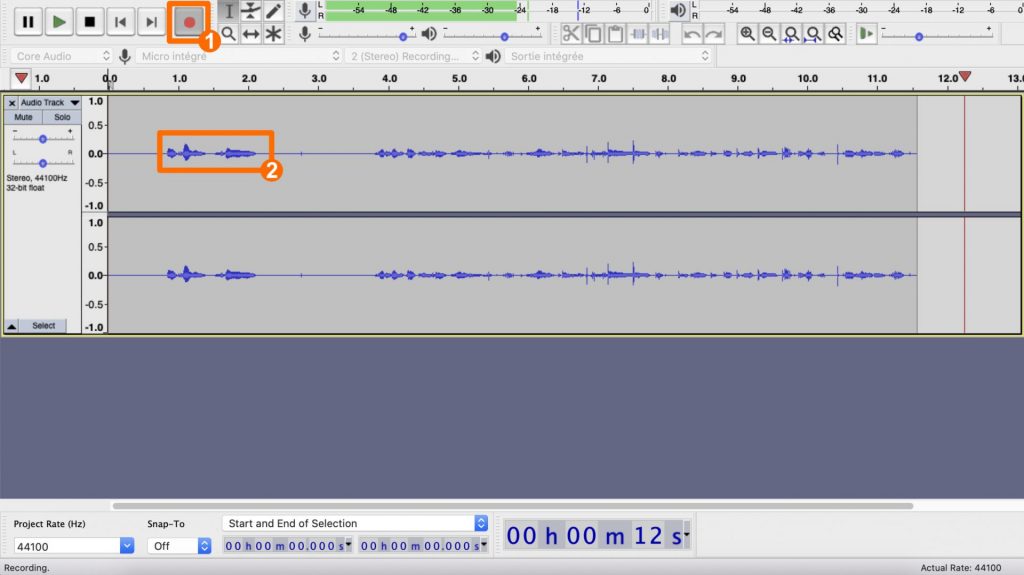
- Cliquez sur le bouton Enregistrer (cercle rouge).
- Commencez à parler et assurez-vous de voir apparaître des pics sonores sur la ligne temporelle. Si la ligne est plate, vous avez un problème de microphone.
Pour mettre fin à l’enregistrement :
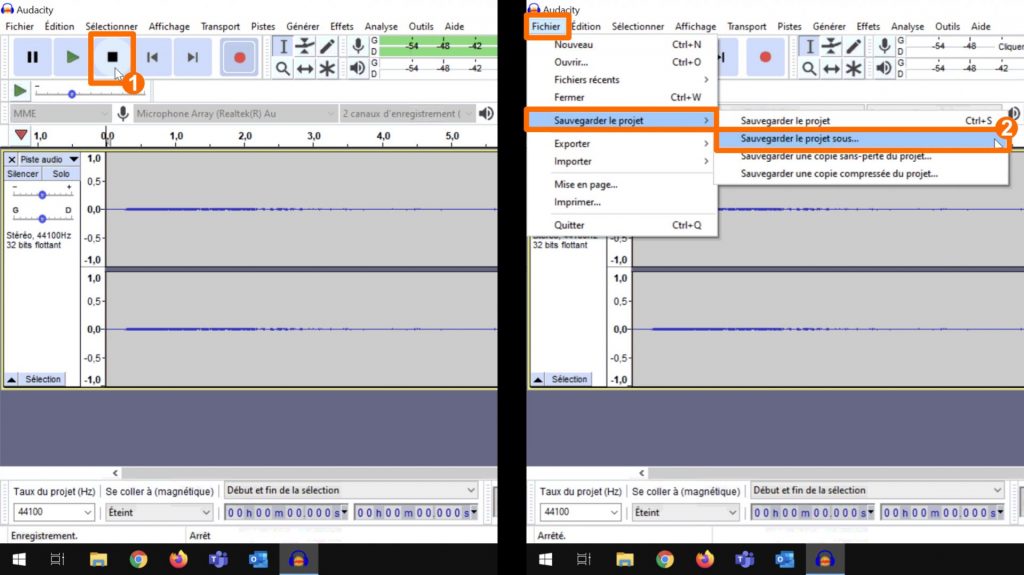
- Cliquez sur le bouton Arrêt (carré).
- Pour enregistrer votre projet, cliquez sur Fichier > Sauvegarder le projet > Sauvegarder le projet sous…
- Choisissez l’emplacement où vous voulez enregistrer votre projet. Nous suggérons de l’enregistrer dans le dossier Documents.
- Cliquez sur Enregistrer.
Modifier l’entrevue
Une fois l’entrevue terminée, vous pouvez l’écouter et la faire avancer ou reculer au moyen des commandes dans le coin supérieur gauche de l’écran ou encore en cliquant sur l’endroit où vous souhaitez aller sur la ligne temporelle de l’enregistrement.
1. Supprimer une partie de l’entrevue
Il se peut que pendant l’entrevue vous, ou la personne interviewée, ayez fait une erreur, une pause pour une raison quelconque, ayez été interrompu par un son ou encore ayez fait de multiples enregistrements de la même partie. Il est facile de corriger ces erreurs en coupant (supprimant) les parties indésirables de l’entrevue.
Pour couper (supprimer) une partie de l’entrevue :
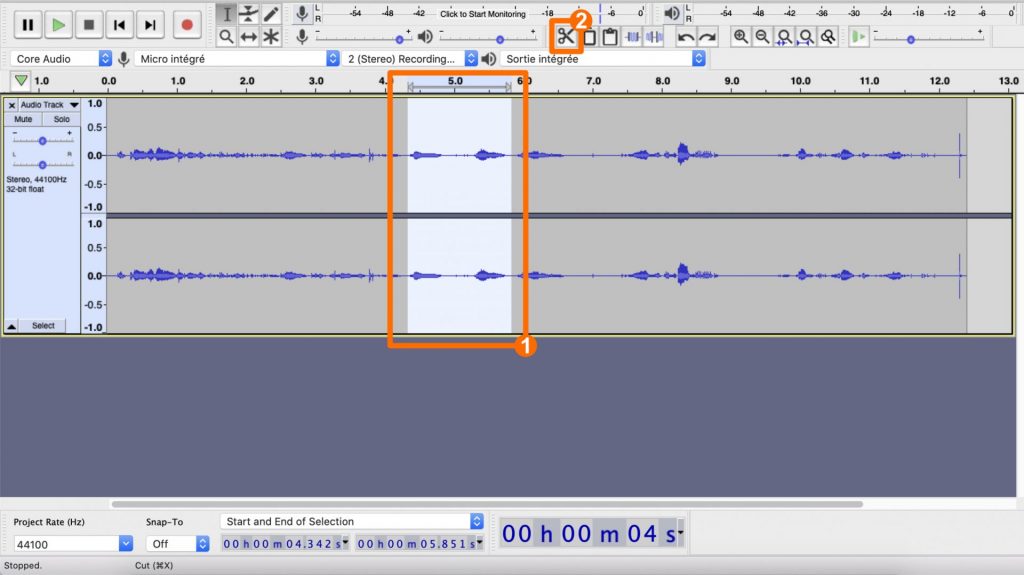
- Sélectionnez la partie de l’entrevue que vous souhaitez couper. Pour ce faire, cliquez au début de la partie, maintenez le bouton de la souris enfoncé, puis faites glisser le curseur jusqu’à la fin de la section à couper.
- Cliquez sur le bouton Couper (ciseaux). La partie sélectionnée de l’entrevue a disparu.
Audacity propose de nombreux autres outils pour modifier l’entrevue. Vous pouvez en apprendre davantage sur ces outils sur le site web d’Audacity.
Partager l’entrevue
Exporter sous format MP3
Lorsque vous êtes satisfait du résultat, partagez le fichier audio en l’exportant sous format MP3. Votre fichier audio pourra ainsi être lu par la plupart des appareils et ordinateurs. Pour exporter le fichier :
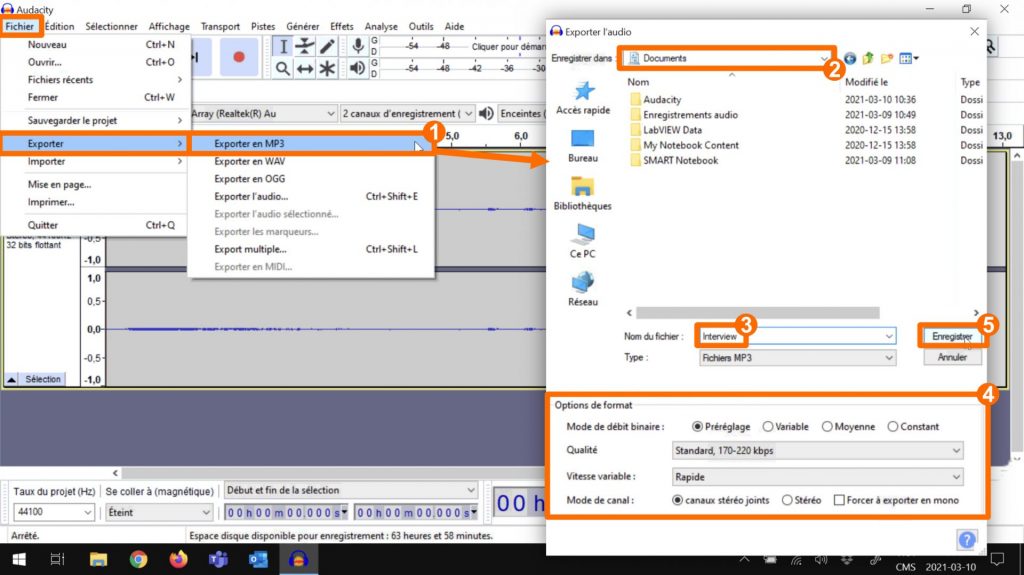
- Cliquez sur Fichier > Exporter > Exporter en MP3.
- Choisissez l’emplacement où vous voulez enregistrer votre projet. Nous suggérons de l’enregistrer dans le dossier Documents.
- Tapez un nom pour votre fichier.
- Ne tenez pas compte des paramètres. Les options implicites sont appropriées.
- Cliquez sur Enregistrer.
Vous pouvez maintenant partager (avec la permission préalable de la personne interviewée) votre fichier MP3 par courriel, sur une clé USB, l’envoyer à la radio locale ou le publier sur les médias sociaux.
